23年11月1日以降、LINEを起動すると「プライバシーポリシー統合のご案内」画面が表示されて困っている人はいませんか? 実はこれ、LINEとヤフーが10月にひとつの会社に統合されたため、新しいプライバシーポリシーに同意する必要があるのです。引き続きLINEを利用したいなら、「同意する」を押せばOKですが、間違って「あとで確認」を押した場合はどうなるのでしょうか? また、ヤフーとの連携は必須なのか? 詳しく解説しましょう。
どうして、プライバシーポリシー画面が表示されるの?
日本国内では9,500万人が利用している国民的SNSアプリ「LINE」は、すでに生活していくうえで欠かせないサービスとなっています。
しかし、11月1日以降にLINEを起動すると「プライバシーポリシー統合のご案内」画面が表示されて困っている人はいませんか?
実は、23年10月1日にLINEとヤフー(Yahoo! JAPAN)がひとつの会社に統合して「LINEヤフー株式会社」になったのですが、その新しいプライバシーポリシーに同意しないと、今後、LINEが利用できなくなる可能性があるのです。
10月中に、何度かLINEのお知らせで同意画面が表示されてきたはずですが、「何となく怪しいな……」と思って同意画面をスルーしてきた人も多いようです。
このプライバシーポリシーの内容は「LINEとヤフーの各ユーザーに対して適切に個人情報を管理していく」というもので、特別怪しいものではありません。
プライバシーポリシーに同意さえすれば、再びLINEが使えるようになるので、今回はその手順を紹介しましょう。
新プライバシーポリシーに同意する手順
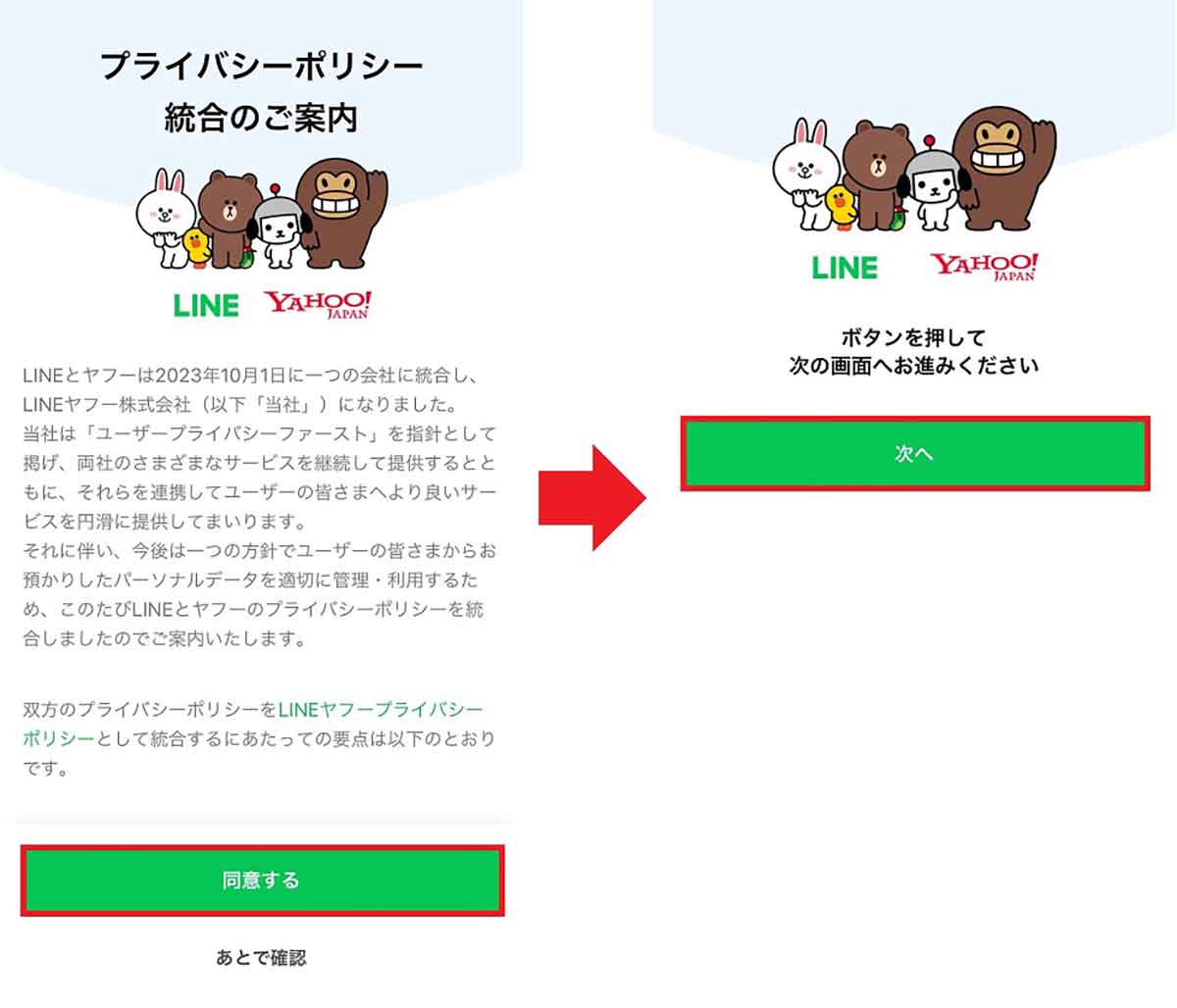
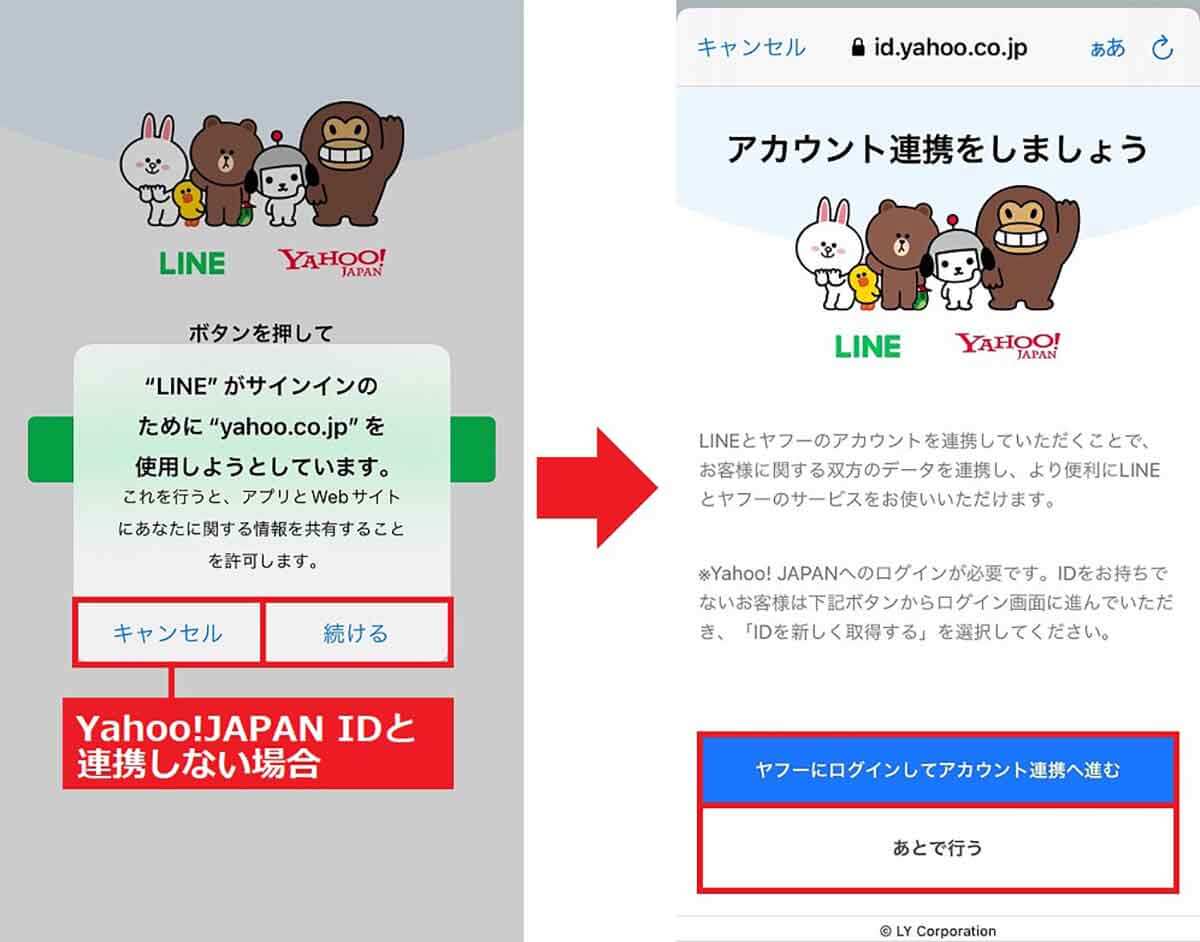
「あとで確認」を押した場合はどうすればいい?
LINEヤフーの新プライバシーポリシーの同意画面で、「あとで確認」を押してしまった人はどうすればいいのでしょうか?
実は「あとで確認」を押しても、そのままLINEは利用できますが、今後は繰り返しプライバシーポリシーの同意画面が表示されて面倒なので、早めに同意したほうがいいでしょう。
その場合は、まずLINEの「ホーム」を開いて、画面右上の「設定」ボタンを押します。すると設定画面で「account center」が表示されるので、これをタップしましょう。
「プライバシーポリシー統合のご案内」画面が表示されたら、画面を下にスクロールしていくと、「同意する」ボタンが緑色に変化しますので、「同意する」ボタンを押せばOKです。
ちなみに、このあとYahoo! JAPANアカウントの連携画面が表示されますが、連携したくない人は画面右上の「×」を押せば完了です。
設定画面から新プライバシーポリシーに同意する手順
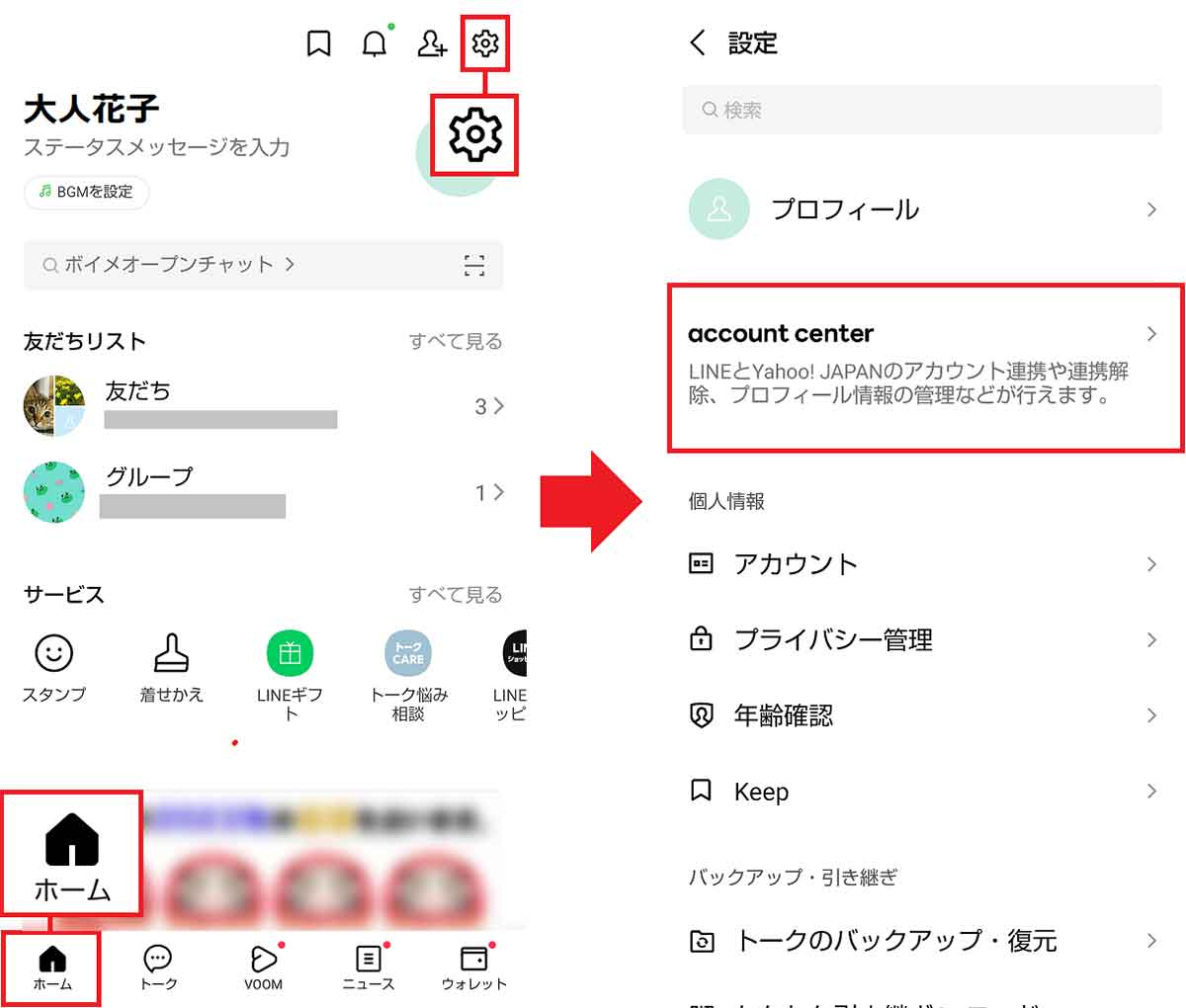
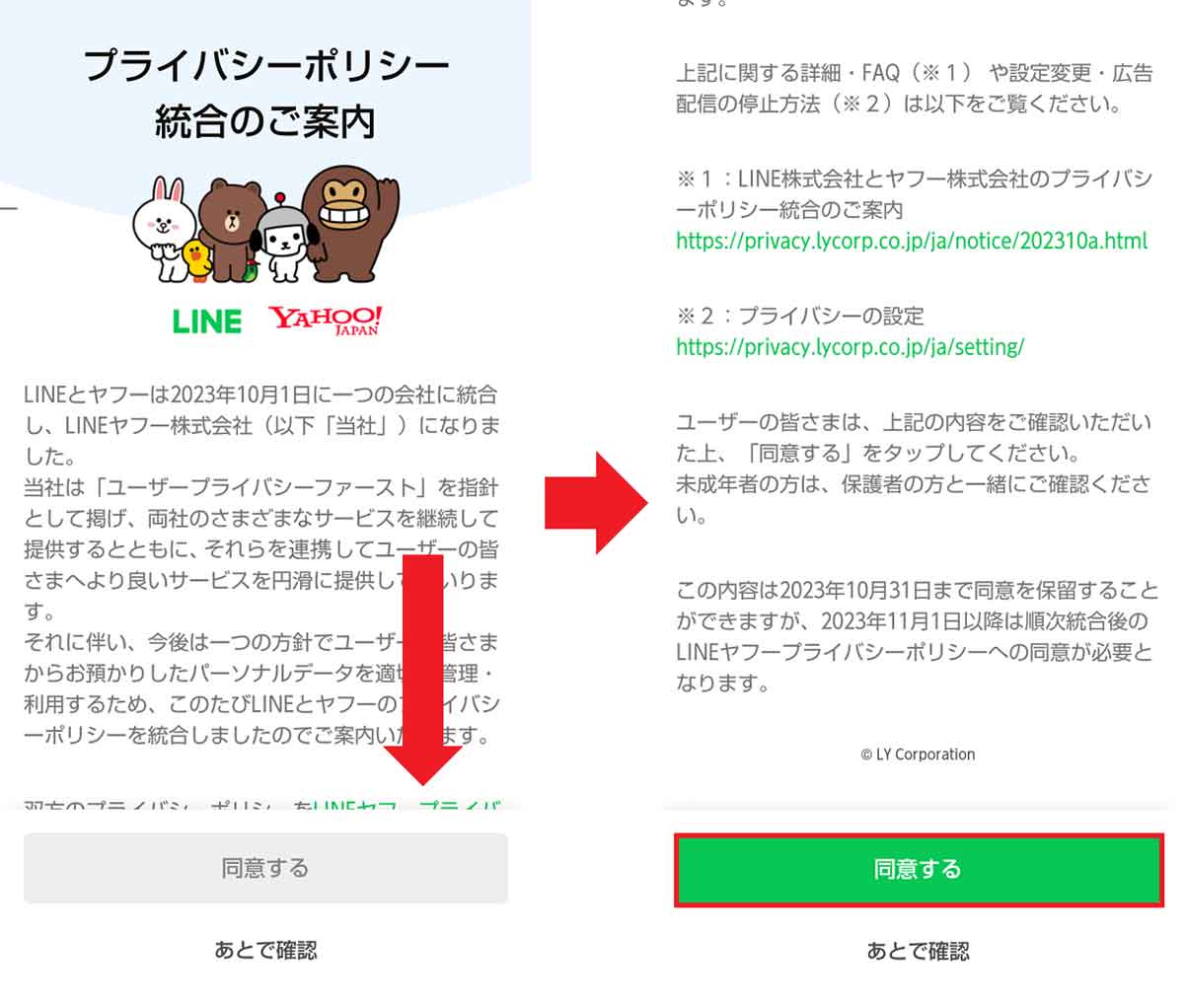
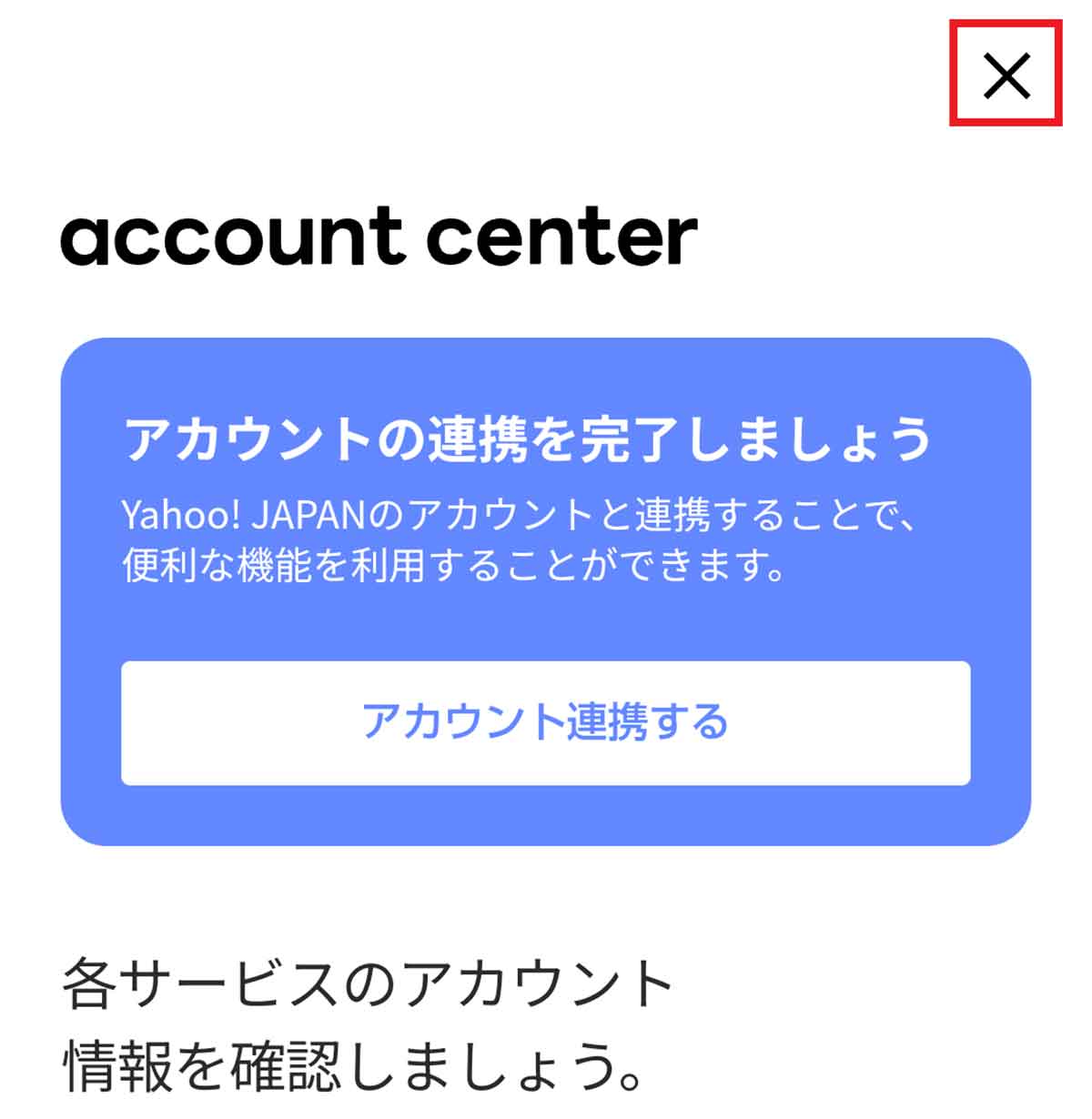
この画面が表示される人は同意済み!
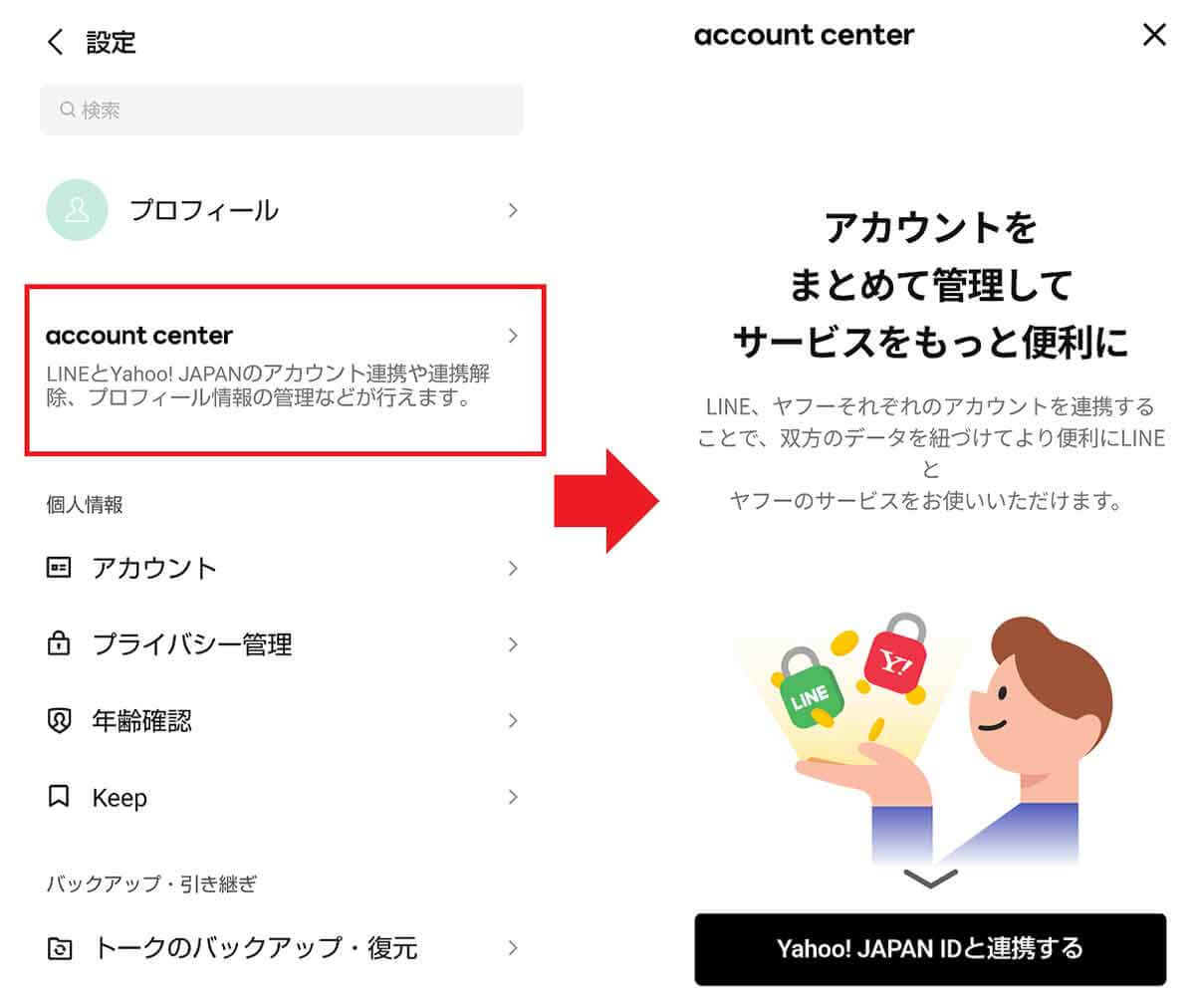
Yahoo! JAPAN IDと連携したほうがいいの?
今回のLINEとヤフーの統合では、新しいプライバシーポリシーに同意することで、引き続きLINEのサービスが利用可能となっています。
LINE IDとYahoo! JAPAN IDの連携はあくまでも任意なので、連携が必須ではありませんが、もし、両方のIDを持っている人なら、今後のことを考えると連携させておいて損はないでしょう。
その場合は、ホームの設定画面を開いて「account center」をタップ。続いて「Yahoo! JAPAN IDと連携する」を押しましょう。
すると、「アカウントを連携する」画面が表示されるので、連携するアカウントを確認して「連携する」ボタンを押せばOKです。
LINEとヤフーのIDを連携させる手順
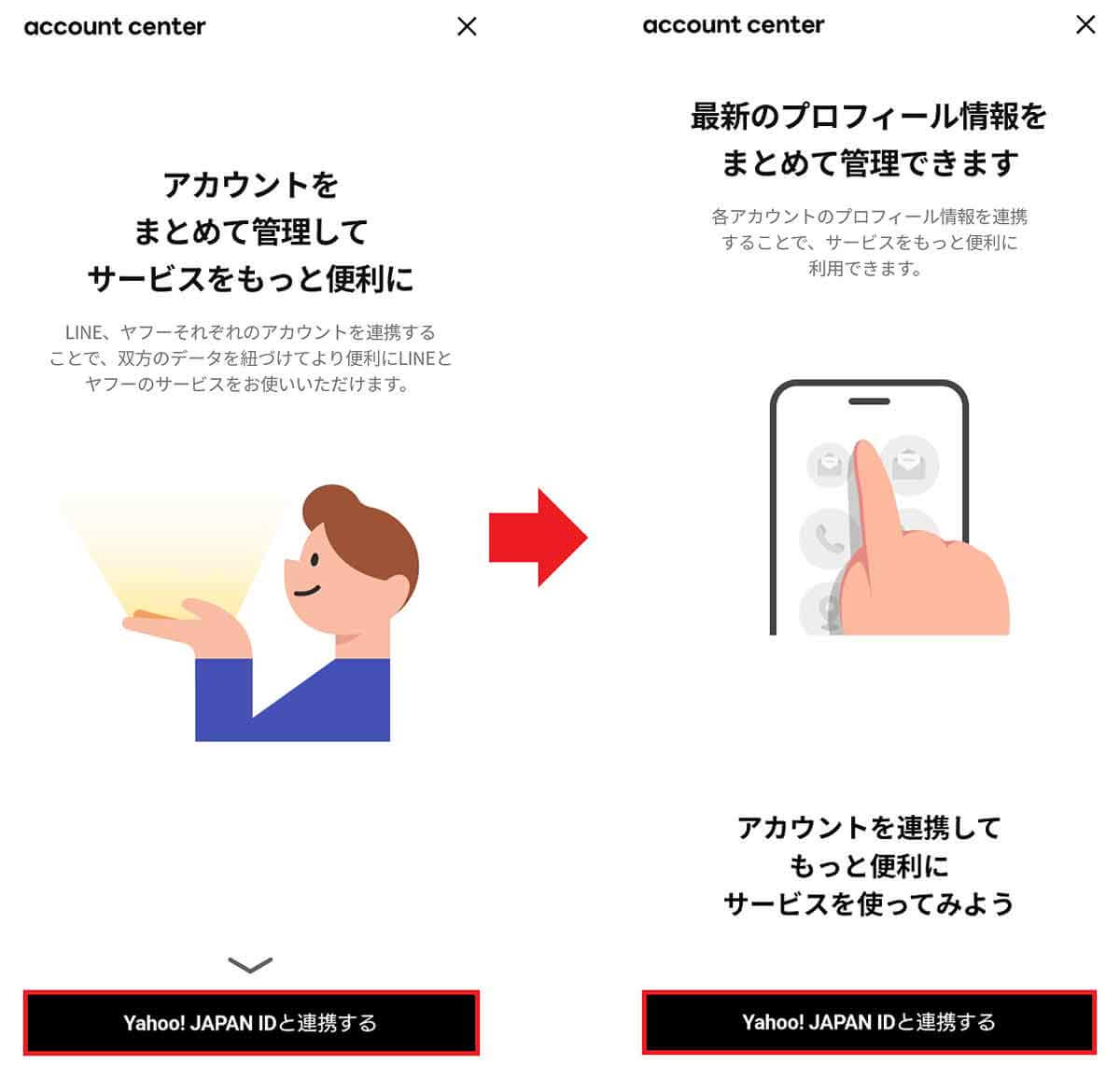
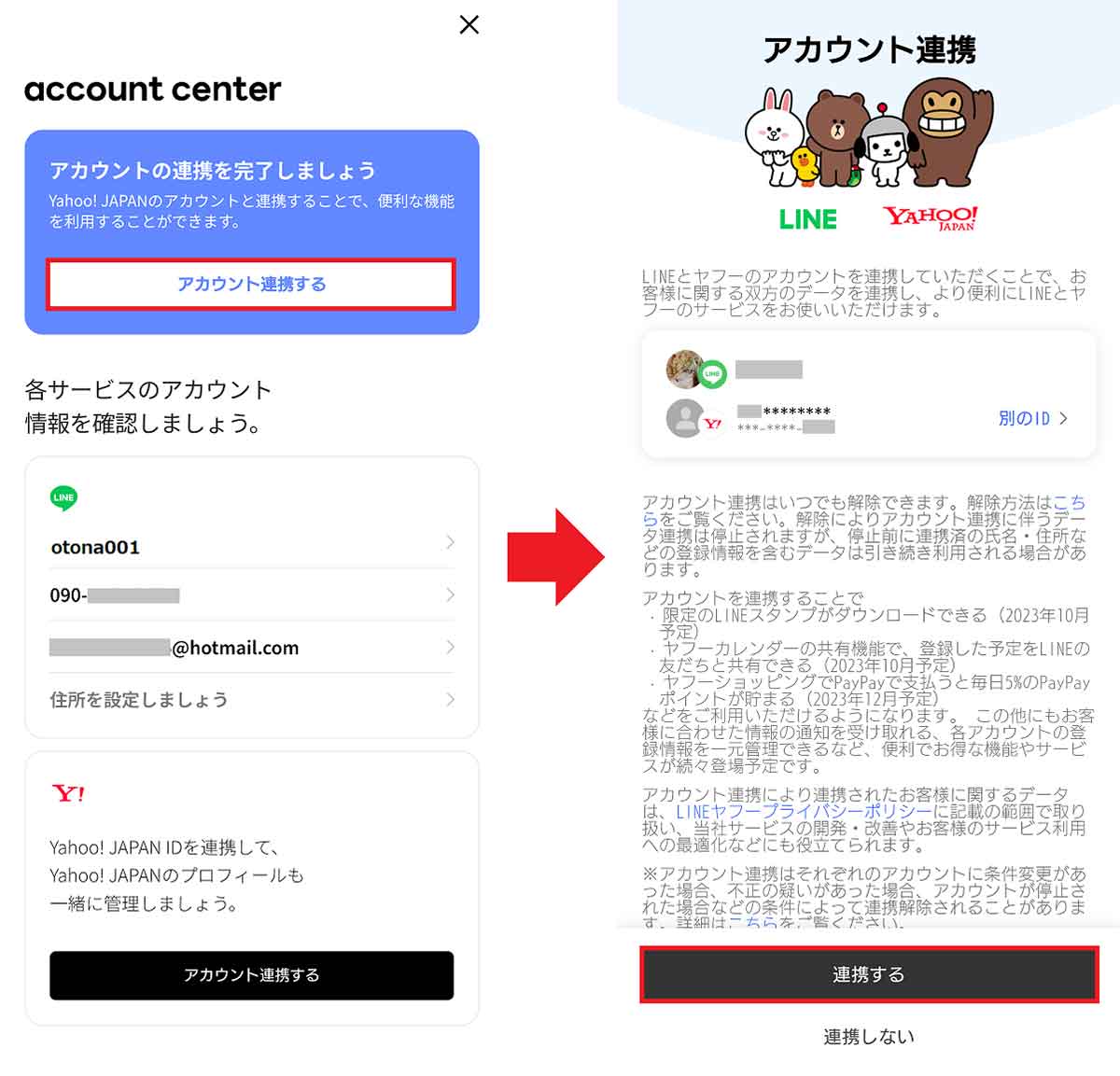
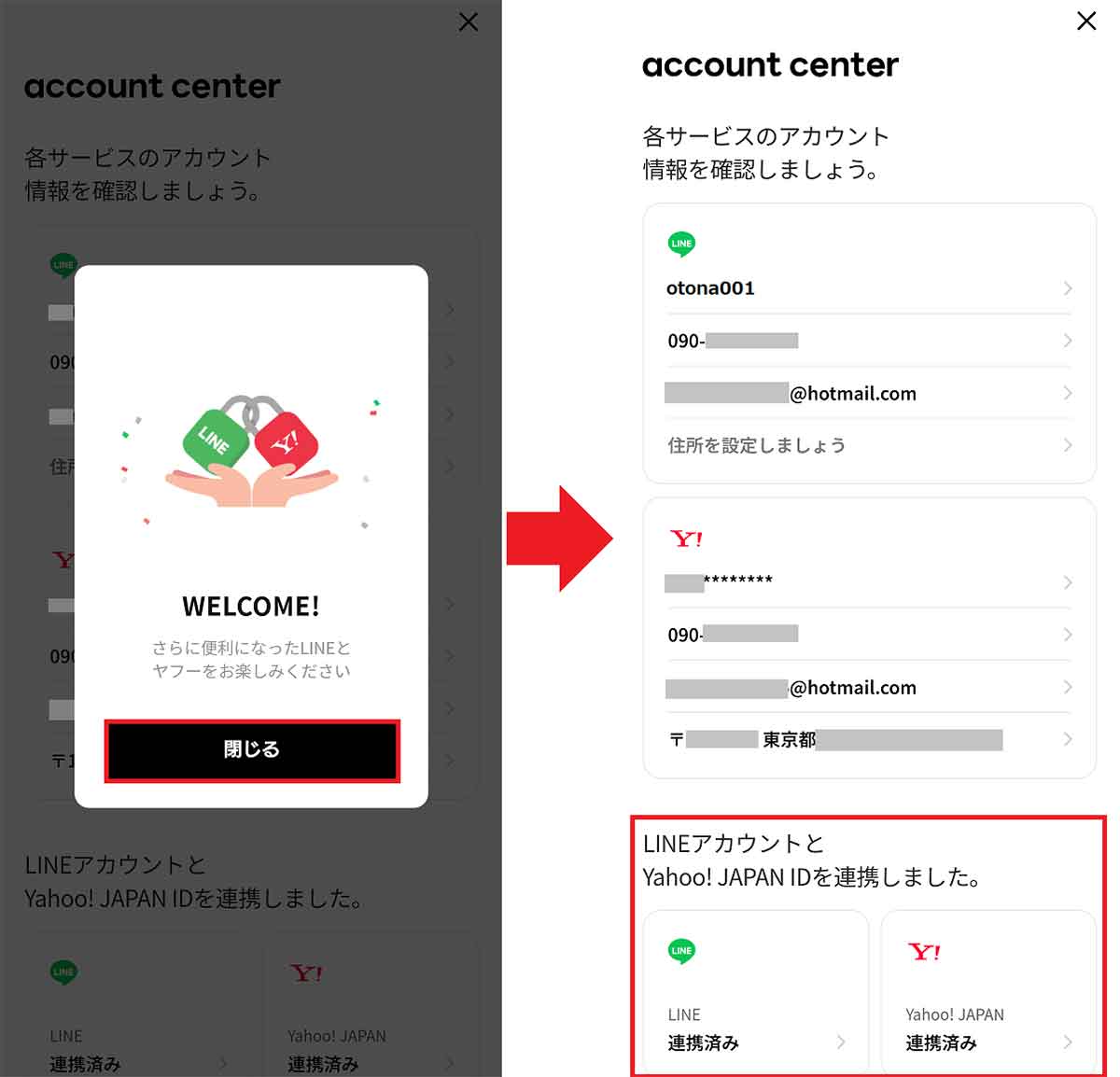
まとめ
いかがでしょうか? LINEとヤフーが統合するのに伴って、10月中に新たなプライバシーポリシーの同意画面をスルーしてきた人は、11月1日以降にLINEを起動すると、この同意画面が頻繁に表示されるようになります。
その場合は、プライバシーポリシー画面下の「同意する」ボタンを押すだけで、すぐにLINEを使えるようになります。
なお、LINEとヤフー(Yahoo! JAPAN)連携は任意となっており、連携しなくても引き続きLINEは使えます。
とはいえ、もしYahoo! JAPANのIDも持っているなら、この際、LINE IDと連携させておいたほうが何かと便利でしょう。





















